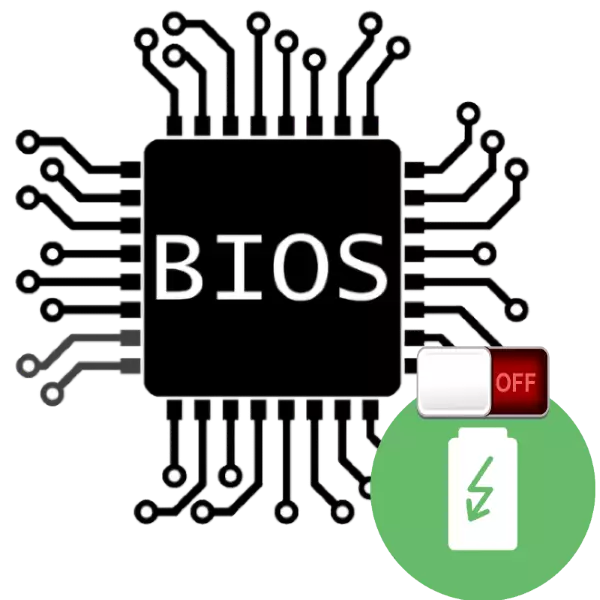
Sebagian besar desktop dan laptop modern memiliki BIOS atau UEFIS yang sangat canggih yang memungkinkan Anda untuk mengkonfigurasi parameter operasi mesin atau mesin lainnya. Salah satu fungsi tambahan BIOS adalah mode hemat daya yang tidak selalu diperlukan. Hari ini kami ingin memberi tahu Anda bagaimana hal itu dapat dimatikan.
Matikan mode hemat daya
Untuk memulai - beberapa kata tentang apa mode catu daya. Dalam mode ini, prosesor mengkonsumsi energi secara minimum yang pada satu sisi menghemat listrik (atau pengisian baterai dalam kasus laptop), tetapi di sisi lain, itu mengurangi kekuatan CPU, yang berarti ketika melakukan operasi kompleks dapat Brazed. Juga, mode hemat daya harus terputus jika prosesor dipercepat.Nonaktifkan Hemat Energi
Sebenarnya, prosedurnya cukup sederhana: Anda harus pergi ke BIOS, menemukan pengaturan mode daya, dan kemudian mematikan hemat daya. Kesulitan utama terletak pada keragaman antarmuka BIOS dan UEFI - pengaturan yang diinginkan mungkin terletak di berbagai tempat dan disebut berbeda. Pertimbangkan semua varietas ini dalam artikel yang sama yang tidak terlihat tidak pantas, jadi kami akan memikirkan satu contoh.
Perhatian! Semua tindakan lebih lanjut yang Anda habiskan untuk risiko Anda sendiri, kami tidak bertanggung jawab atas kemungkinan kerusakan yang mungkin timbul dalam proses pelaksanaan instruksi!
- Masuk ke BIOS - untuk melakukan ini, restart komputer, dan pada tahap boot, tekan salah satu tombol fungsi (F2 atau F10), atau tombol Hapus. Harap dicatat bahwa beberapa produsen menggunakan diagram login yang berbeda dari motherboard.
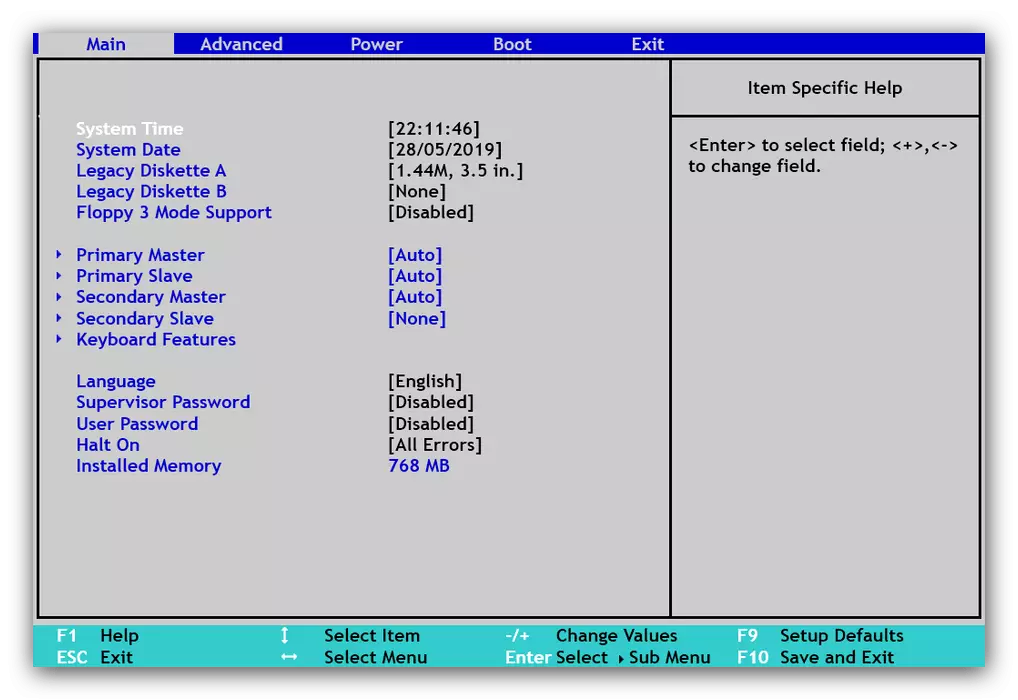
Baca selengkapnya: Cara Masuk BIOS
- Setelah memasuki antarmuka kontrol firmware, cari tab atau opsi, dalam judul yang kata-kata "Manajemen daya", "Manajemen Daya CPU", "Manajemen daya canggih" atau makna serupa. Datang di bagian yang sesuai.
- Opsi tindakan lebih lanjut juga berbeda untuk BIOS yang berbeda: Misalnya, dalam yang diberikan untuk pertama-tama beralih opsi "Manajemen daya" ke posisi "pengguna yang ditentukan". Di antarmuka lain, ini juga dapat diimplementasikan atau opsi perubahan perubahan akan segera tersedia.
- Selanjutnya, cari pengaturan yang terkait dengan penghematan energi: sebagai aturan, dalam nama mereka, kombinasi "hemat energi", "hemat daya" atau "suspend" muncul dalam nama mereka. Untuk menonaktifkan penghematan energi, pengaturan ini perlu dialihkan ke posisi "off", serta "Nonaktifkan" atau "Tidak Ada".
- Setelah membuat perubahan pada pengaturan, mereka harus disimpan. Di sebagian besar opsi, BIOS untuk menyimpan pengaturan adalah tombol F10. Anda mungkin juga harus pergi ke tab terpisah dari Simpan, dan terapkan pengaturan dari sana.
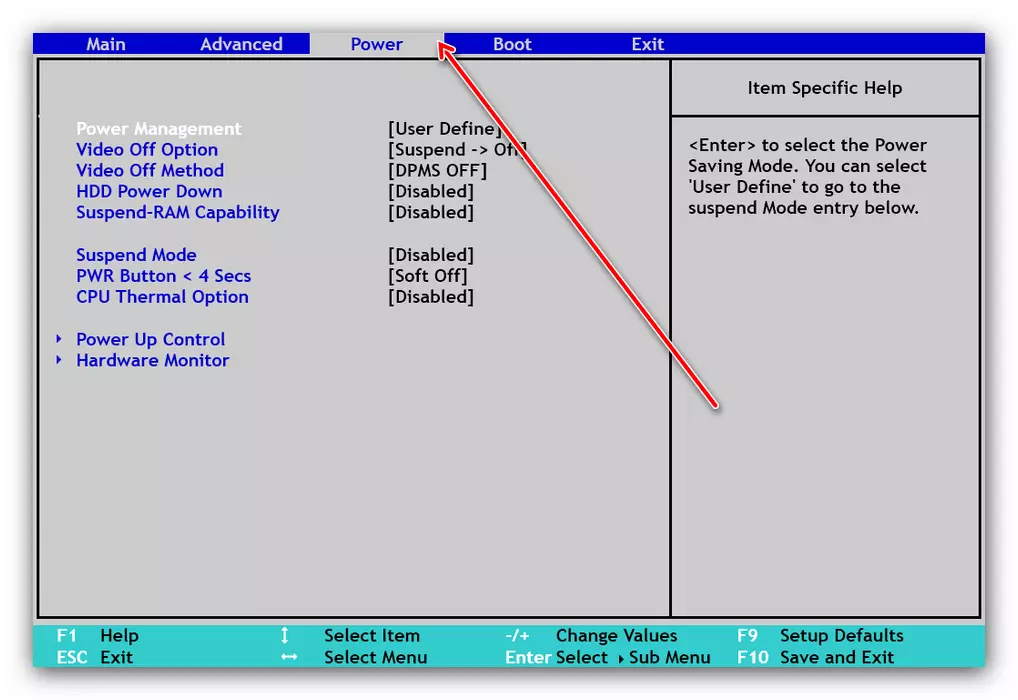

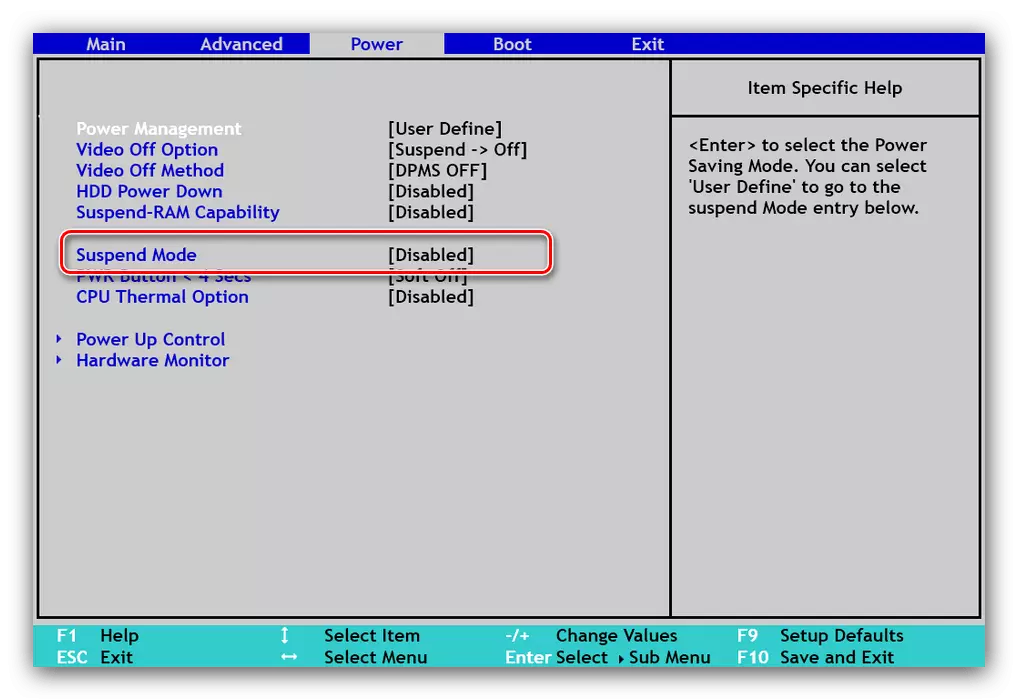
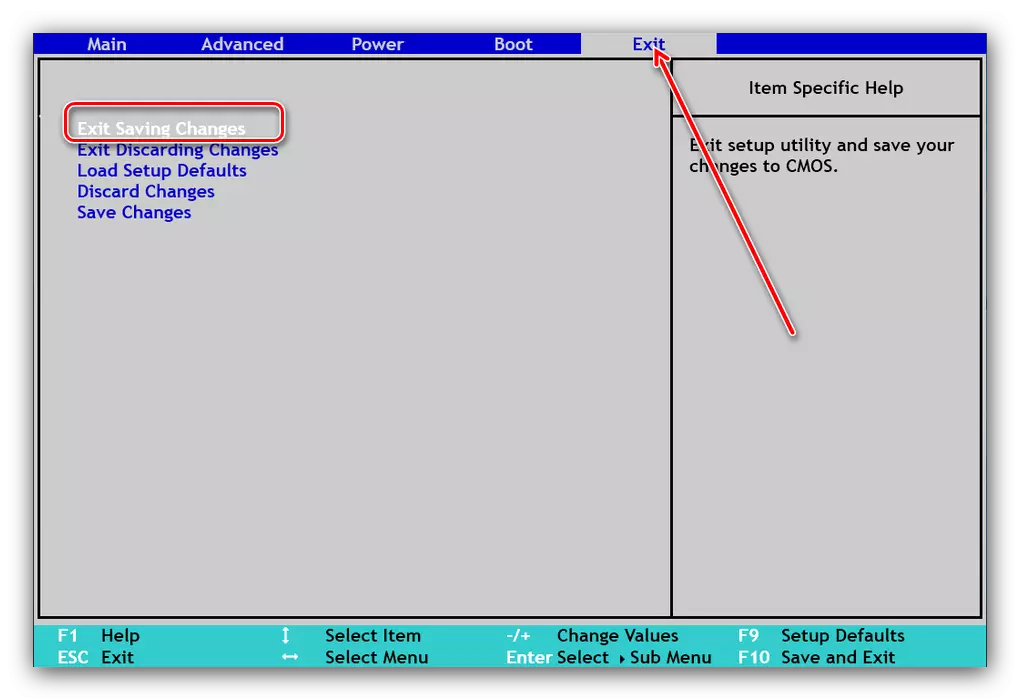
Sekarang komputer dapat di-boot ulang dan memeriksa bagaimana perilakunya dengan mode hemat daya yang dinonaktifkan. Konsumsi harus meningkat, serta jumlah panas yang dirilis, oleh karena itu juga dapat mengkonfigurasi pendinginan yang sesuai.
Kemungkinan masalah dan solusi
Kadang-kadang, ketika mengeksekusi prosedur yang dijelaskan, pengguna dapat menghadapi satu atau lebih kesulitan. Mari kita pertimbangkan yang paling umum.
Di BIOS saya tidak ada pengaturan daya atau tidak aktif
Dalam beberapa model anggaran motherboard atau laptop, fungsionalitas BIOS dapat dipangkas secara signifikan - "Di bawah pisau" produsen sering diizinkan dan fungsionalitas manajemen daya, terutama dalam solusi yang dirancang untuk CPU daya rendah. Tidak ada yang bisa dilakukan apa-apa - Anda harus menerimanya. Namun, dalam beberapa kasus, opsi ini mungkin tidak tersedia oleh kesalahan pabrikan, yang dihilangkan dalam opsi firmware terbaru.
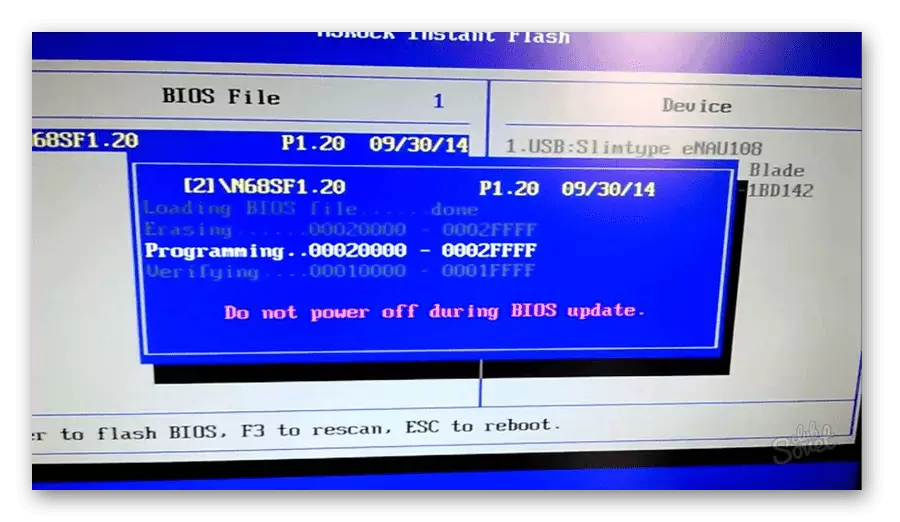
Baca selengkapnya: Opsi Pembaruan BIOS
Selain itu, opsi manajemen daya dapat diblokir sebagai semacam "perlindungan bodoh", dan buka jika pengguna menugaskan kata sandi akses.
Setelah mematikan mode hemat daya, komputer tidak memuat sistem
Kegagalan yang lebih serius dari yang sebelumnya. Sebagai aturan, dalam banyak kasus, seperti itu berarti bahwa prosesor terlalu panas, atau tidak memiliki kekuatan catu daya untuk operasi penuh. Anda dapat memecahkan masalah untuk melepaskan BIOS ke pengaturan pabrik - untuk detail, baca artikel di tautan di bawah ini.
Pelajaran: Cara mengatur ulang pengaturan BIOS
Kesimpulan
Kami meninjau metode pemutusan mode hemat daya di BIOS dan menyelesaikan beberapa masalah yang terjadi selama atau setelah prosedur.
